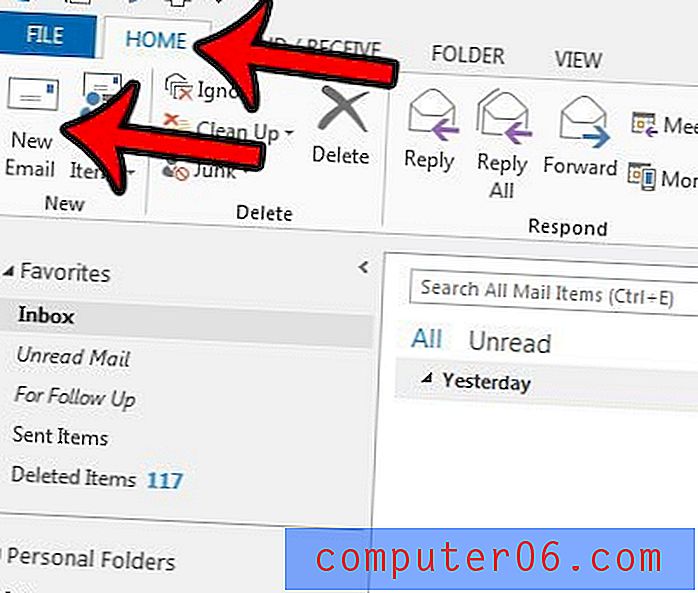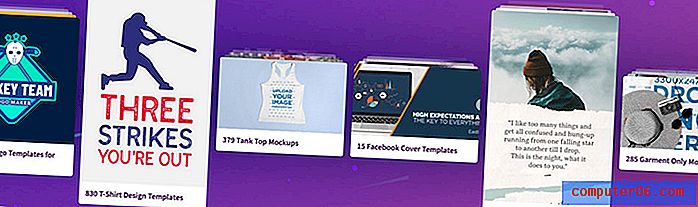Kā izveidot fotoattēlu mapes operētājsistēmā iOS 9
Jūsu iPhone automātiski ļauj kārtot fotoattēlus pēc datuma un atrašanās vietas. Tas pat var atšķirt “Pašbildes” un ekrānuzņēmumus starp jūsu kameras ruļļa attēliem un ievietot tos savās mapēs.
Bet, ja jums ir kāds cits veids, kā jūs vēlaties kārtot savus attēlus, laba iespēja ir izveidot savas fotoattēlu mapes. Pēc tam jūs varat atlasīt attēlus, kurus vēlaties iekļaut šajās mapēs, ļaujot jums izveidot jaunu attēlu attēlu pārlūkošanas veidu.
Jaunu fotoattēlu albumu vai mapju izveidošana operētājsistēmā iOS 9
Šajā rakstā norādītās darbības tika veiktas, izmantojot iPhone 6 Plus, operētājsistēmā iOS 9.2. Šīs pašas darbības darbosies arī citiem iPhone modeļiem, kuros darbojas arī iOS 9.
Tālāk ir aprakstīts, kā iPhone ierīcē izveidot fotoattēlu mapi iOS 9 -
- Atveriet lietotni Fotoattēli .
- Ekrāna apakšdaļā pieskarieties opcijai Albumi .
- Pieskarieties ikonai + ekrāna augšējā kreisajā stūrī.
- Ievadiet jaunās fotoattēlu mapes nosaukumu, pēc tam piesitiet pogai Saglabāt .
- Atlasiet attēlus, ko pievienot mapei, pēc tam ekrāna augšējā labajā stūrī pieskarieties pogai Pabeigts .
Šīs darbības ir parādītas arī zemāk ar attēliem -
1. darbība: atveriet lietotni Fotoattēli .

2. darbība. Ekrāna apakšā atlasiet cilni Albumi .
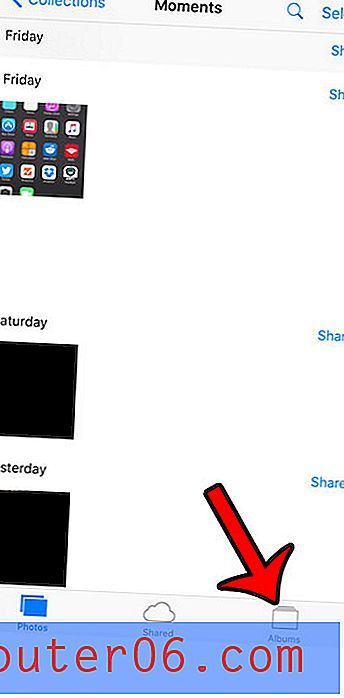
3. solis: pieskarieties pogai + ekrāna augšējā kreisajā stūrī.
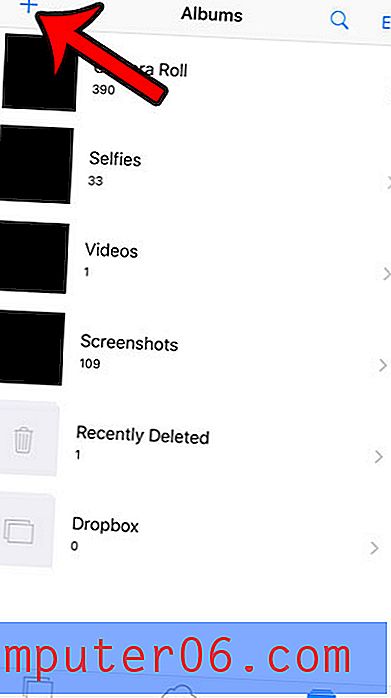
4. solis: ievadiet vārdu, kuru vēlaties izmantot jaunajai fotoattēlu mapei, pēc tam piesitiet pogai Saglabāt .
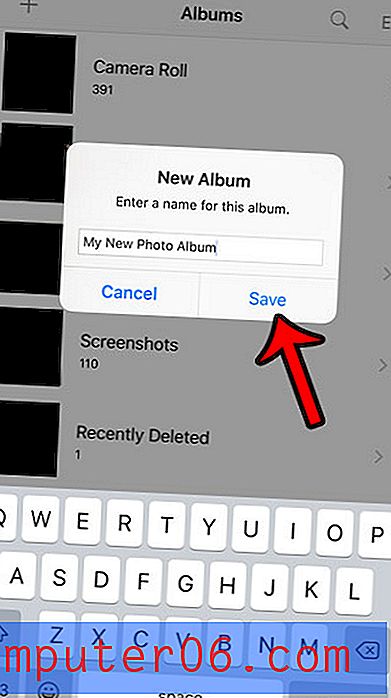
5. solis: pieskarieties attēliem, kurus vēlaties iekļaut mapē. Kad esat pabeidzis, varat pieskarties pogai Pabeigts ekrāna augšējā labajā stūrī.
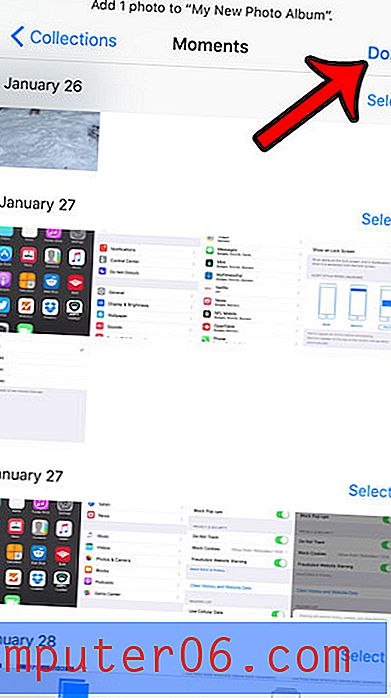
Ņemiet vērā, ka, izdzēšot attēlus no pielāgotajām fotoattēlu mapēm, tie netiek izdzēsti no kameras ruļļa. ja vēlaties izdzēst attēlu, kuru esat pievienojis kādai no savām pielāgotajām mapēm, tas būs jānoņem arī no kameras ruļļa.
Vai no kameru saraksta izdzēsāt dažus attēlus, tikai lai atrastu, ka tie joprojām atrodas mapē Nesen izdzēstie? Uzziniet, kā iztukšot šo mapi, lai izdzēstie attēli tiktu faktiski noņemti no jūsu iPhone.